Maison >Opération et maintenance >exploitation et maintenance Linux >Que signifie l'emballage Linux ?
Que signifie l'emballage Linux ?
- 青灯夜游original
- 2023-02-23 18:30:303422parcourir
Sous Linux, l'empaquetage fait référence à une collection de fichiers ou de répertoires, et cette collection est stockée dans un fichier ; en termes simples, l'empaquetage fait référence à la transformation d'un grand nombre de fichiers ou de répertoires en un fichier total. Le fichier compressé n'est pas compressé, donc l'espace qu'il occupe est la somme de tous les fichiers et répertoires qu'il contient.

L'environnement d'exploitation de ce tutoriel : système linux7.3, ordinateur Dell G3.
Que signifie le packaging Linux ?
Le packaging, également appelé archive, fait référence à une collection de fichiers ou de répertoires, et cette collection est stockée dans un fichier. L'archive n'est pas compressée, donc l'espace qu'elle occupe est la somme de tous les fichiers et répertoires qu'elle contient. Habituellement, l'archivage est toujours associé à la sauvegarde du système (des données).
Remarque : L'emballage et la compression ne sont pas les mêmes concepts. L'empaquetage fait référence à la transformation d'un grand nombre de fichiers ou de répertoires en un fichier total ; la compression signifie la transformation d'un gros fichier en un petit fichier grâce à certains algorithmes de compression.
La compression fait référence à l'utilisation d'algorithmes pour traiter les fichiers afin d'atteindre l'objectif de conserver le maximum d'informations sur le fichier et de réduire la taille du fichier. Le principe de base est de créer un fichier dictionnaire des mêmes octets en recherchant les octets répétés dans le fichier, et de le représenter par un code. Par exemple, dans un fichier compressé, « Réseau chinois en langue C » apparaît à plusieurs endroits. Ensuite, lorsque le fichier est compressé, ce mot sera représenté par un code et écrit dans le fichier dictionnaire, afin que la taille du fichier puisse être modifiée. être réduit.
Sous Linux, il existe deux commandes d'archivage couramment utilisées, à savoir tar et dd (relativement parlant, tar est plus largement utilisé). Bien entendu, la commande tar peut également être utilisée comme commande de compression et est également très couramment utilisée. Parlons de la commande tar packaging.
Explication détaillée de la commande Linux tar packaging
Dans les systèmes Linux, la commande d'archivage (packaging) la plus couramment utilisée est tar, qui peut enregistrer de nombreux fichiers ensemble sur une bande ou un disque séparé pour l'archivage. De plus, cette commande peut également restaurer les fichiers requis à partir de l'archive, ce qui est le processus inverse de l'empaquetage, appelé déballage.
Les packages archivés à l'aide de la commande tar sont généralement appelés packages tar (les fichiers de package tar se terminent tous par ".tar").
1. La commande tar effectue des opérations de packaging
Lorsque la commande tar est utilisée pour les opérations de packaging, le format de base de la commande est :
[root@localhost ~]#tar [选项] 源文件或目录
Les options couramment utilisées de cette commande et leurs significations respectives sont affichées. dans le tableau 1.
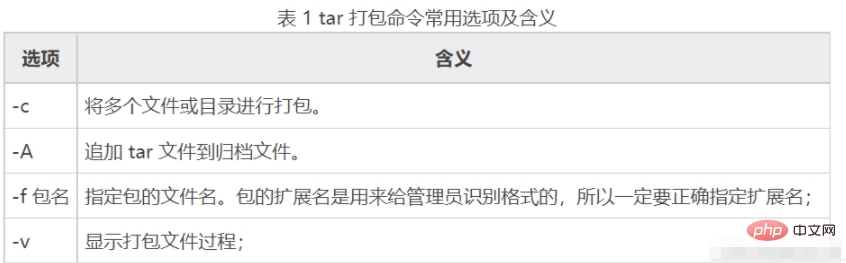
Il convient de noter que lorsque vous utilisez la commande tar pour spécifier des options, vous n'avez pas besoin de saisir "-" devant les options. Par exemple, l'utilisation de l'option "cvf" a le même effet que "-cvf".
Donnons quelques exemples pour voir comment utiliser la commande tar pour empaqueter des fichiers et des répertoires.
【Exemple 1】Emballez des fichiers et des répertoires.
[root@localhost ~]# tar -cvf anaconda-ks.cfg.tar anaconda-ks.cfg #把anacondehks.cfg打包为 anacondehks.cfg.tar文件
L'option "-cvf" est généralement utilisée. N'oubliez pas que vous devez spécifier le nom du fichier après l'emballage lors de l'emballage et utiliser ".tar" comme extension. Il en va de même pour les répertoires d'empaquetage :
[root@localhost ~]# ll -d test/ drwxr-xr-x 2 root root 4096 6月 17 21:09 test/ #test是我们之前的测试目录 [root@localhost ~]# tar -cvf test.tar test/ test/ test/test3 test/test2 test/test1 #把目录打包为test.tar文件 tar命令也可以打包多个文件或目录,只要用空格分开即可。例如: [root@localhost ~]# tar -cvf ana.tar anaconda-ks.cfg /tmp/ #把anaconda-ks.cfg文件和/tmp目录打包成ana.tar文件包
[Exemple 2] Packez et compressez le répertoire.
Tout d'abord, permettez-moi de préciser que la commande de compression ne peut pas compresser directement le répertoire. Vous devez d'abord utiliser la commande tar pour empaqueter le répertoire, puis utiliser la commande gzip ou la commande bzip2 pour compresser le fichier empaqueté. Par exemple :
[root@localhost ~]#ll -d test test.tar drwxr-xr-x 2 root root 4096 6月 17 21:09 test -rw-r--r-- 1 root root 10240 6月 18 01:06 test.tar #我们之前已经把test目录打包成test.tar文件 [root@localhost ~]# gzip test.tar [root@localhost ~]# ll test.tar.gz -rw-r--r-- 1 root root 176 6月 18 01:06 test.tar.gz #gzip命令会把test.tar压缩成test.tar.gz
2. La commande tar effectue des opérations de décompression
Lorsque la commande tar est utilisée pour décompresser un package tar, le format de base de la commande est le suivant :
[root@localhost ~]#tar [选项] 压缩包
Lorsqu'elle est utilisée pour décompresser, Les options couramment utilisées et leurs significations sont présentées dans le tableau 2.
En fait, par rapport à l'emballage, le déballage remplace simplement l'option d'emballage "-cvf" par "-xvf". Essayons :
[root@localhost ~]# tar -xvf anaconda-ks.cfg. tar #解打包到当前目录下
Si vous utilisez l'option « -xvf », les fichiers du package seront extraits dans le répertoire courant. Si vous souhaitez spécifier l'emplacement de décompression, vous devez utiliser l'option "-C (majuscule)". Par exemple :
[root@localhost ~]# tar -xvf test.tar -C /tmp #把文件包test.tar解打包到/tmp/目录下
Si vous souhaitez uniquement voir quels fichiers se trouvent dans le package de fichiers, vous pouvez remplacer l'option de décompression "-x" par l'option de test "-t". Par exemple :
[root@localhost ~]# tar -tvf test.tar drwxr-xr-x root/root 0 2016-06-17 21:09 test/ -rw-r-r- root/root 0 2016-06-17 17:51 test/test3 -rw-r-r- root/root 0 2016-06-17 17:51 test/test2 -rw-r-r- root/root 0 2016-06-17 17:51 test/test1 #会用长格式显示test.tar文件包中文件的详细信息
3. La commande tar effectue des opérations d'empaquetage et de compression (décompression et décompression)
Vous pensez peut-être que Linux n'est vraiment pas intelligent. Un processus d'empaquetage et de compression doit être empaqueté dans ".tar". formatez-le d'abord, puis compressez-le au format ".tar.gz" ou ".tar.bz2". En fait, la commande tar peut empaqueter et compresser en même temps. L'explication précédente sépare l'empaquetage et la compression pour permettre à chacun de comprendre la différence entre l'empaquetage et la compression sous Linux.
Lorsque la commande tar effectue simultanément des opérations de packaging et de compression, son format de base est le suivant :
[root@localhost ~]#tar [选项] 压缩包 源文件或目录
Les options couramment utilisées ici sont les 2 suivantes, à savoir :
-z : compresser et décompresser ".tar.gz " ;
-j : Compresser et décompresser le format ".tar.bz2".
【Exemple 1】Compressez et décompressez le format ".tar.gz".
[root@localhost ~]# tar -zcvf tmp.tar.gz /tmp/ #把/temp/目录直接打包压缩为".tar.gz"格式,通过"-z"来识别格式,"-cvf"和打包选项一致
解压缩也只是在解打包选项 “-xvf” 前面加了一个 “-z” 选项。
[root@localhost ~]# tar -zxvf tmp.tar.gz #解压缩与解打包".tar.gz"格式
前面讲的选项 “-C” 用于指定解压位置、“-t” 用于查看压缩包内容,在这里同样适用。
【例 2】压缩与解压缩 “.tar.bz2” 格式。
和".tar.gz"格式唯一的不同就是"-zcvf"选项换成了 “-jcvf”,如下所示:
[root@localhost ~]# tar -jcvf tmp.tar.bz2 /tmp/ #打包压缩为".tar.bz2"格式,注意压缩包文件名 [root@localhost ~]# tar -jxvf tmp.tar.bz2 #解压缩与解打包".tar.bz2"格式
把文件直接压缩成".tar.gz"和".tar.bz2"格式,才是 Linux 中最常用的压缩方式,这是大家一定要掌握的压缩和解压缩方法。
tar 命令最初被用来在磁带上创建备份,现在可以在任何设备上创建备份。利用 tar 命令可以把一大堆的文件和目录打包成一个文件,这对于备份文件或是将几个文件组合成为一个文件进行网络传输是非常有用的。
相关推荐:《Linux视频教程》
Ce qui précède est le contenu détaillé de. pour plus d'informations, suivez d'autres articles connexes sur le site Web de PHP en chinois!


